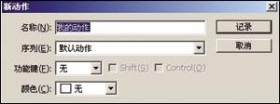用photoshop制作自己的QQ头像之调皮小美女
2023-12-09 17:22:01
来源/作者: /
己有:0人学习过
用photoshop制作自己的QQ头像之调皮小美女作者:似水无痕 来源:eNet硅谷动力
先看一下最终效果:

photoshop因为是QQ头像,所以人物的要占据画面绝大部分,最好不要留太多空白。先用钢笔勾出轮廓定位线
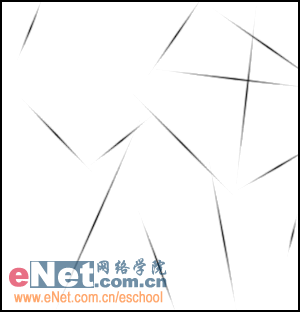
photoshop
新建一层,用钢笔工具勾出MM的脸部与上半身

photoshop勾出MM的头发轮廓并存储选区

photoshop
接下来勾出MM的眼眉,眼罩与额发

photoshop
继续勾出MM的鼻子与嘴巴。

photoshop
眼睛填充黑色

photoshop载入之前存储的头发选区,然后填充黑色。

photoshop
勾出耳朵的内部轮廓与耳钉。

photoshop最后给MM的衣服铺上颜色,这张QQ头像就制作完成了,大家可以上传一下,看看效果如何。

photoshop
先看一下最终效果:

photoshop因为是QQ头像,所以人物的要占据画面绝大部分,最好不要留太多空白。先用钢笔勾出轮廓定位线
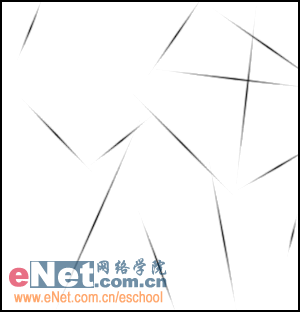
photoshop
新建一层,用钢笔工具勾出MM的脸部与上半身

photoshop勾出MM的头发轮廓并存储选区

photoshop
接下来勾出MM的眼眉,眼罩与额发

photoshop
继续勾出MM的鼻子与嘴巴。

photoshop
眼睛填充黑色

photoshop载入之前存储的头发选区,然后填充黑色。

photoshop
勾出耳朵的内部轮廓与耳钉。

photoshop最后给MM的衣服铺上颜色,这张QQ头像就制作完成了,大家可以上传一下,看看效果如何。

photoshop
搜索更多相关主题的帖子:photoshop教程 平面设计教程 photoshop
上一篇:ps鼠绘一个金色水滴